ODFとは何ですか?OpenDocumentファイル翻訳ガイド

O.Translator
Aug 22, 2024
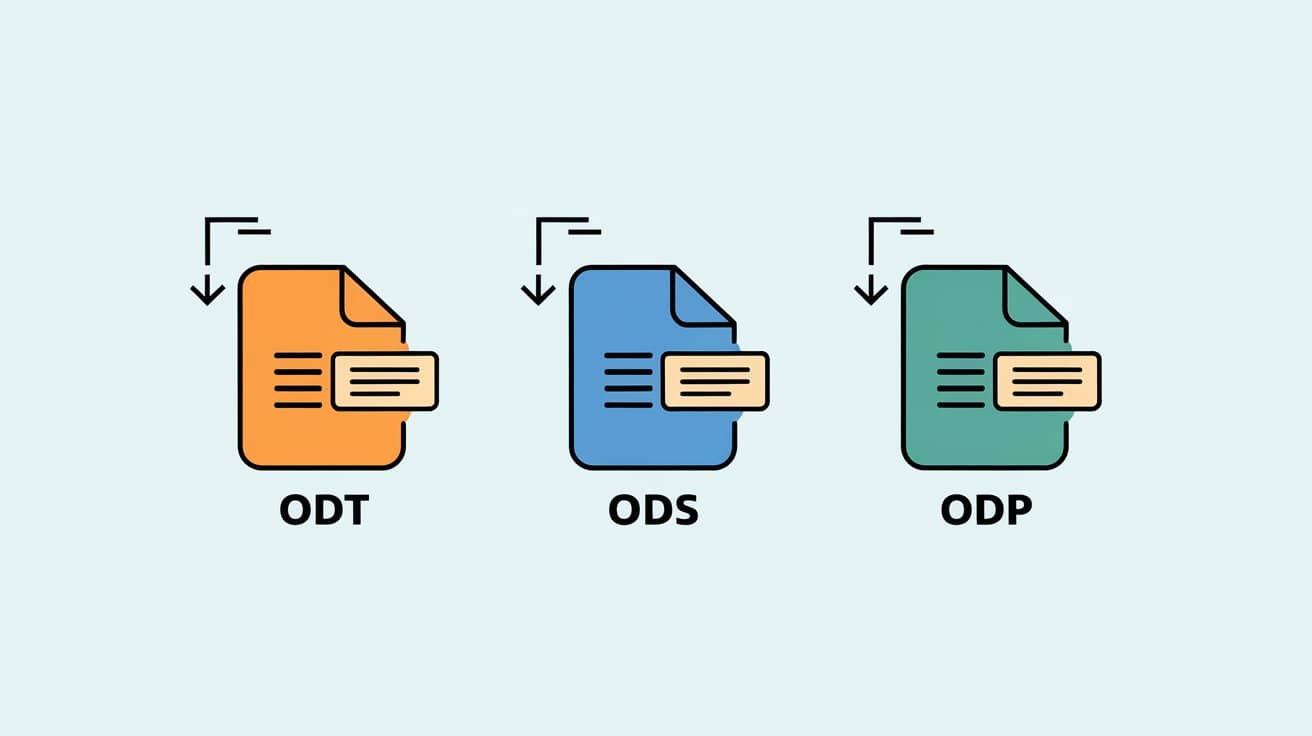
ODFファイル完全ガイド:ODF文書の開き方と翻訳をかんたん解説!
こんな経験ありませんか?友達や同僚から「.odt」「.ods」「.odp」っていう拡張子のファイルが送られてきて、ダブルクリックしてもパソコンが「これ、どうやって開くの?」って感じで困っちゃう。でも大丈夫、それはウイルスでも「謎の暗号」でもなく、今どんどん広まっているODF――オープンドキュメントフォーマットなんです。
この記事は、あなたのための「ODF攻略ガイド」です。できるだけわかりやすく、ODFって何なのか、どんな種類があるのか、そしてこのタイプの文書を翻訳したいときに、実際に使ってみてすごく便利だった方法を紹介します!
ODFって何?実はMicrosoft Officeの無料代替品だけじゃないんです
ODFは、正式にはOpenDocument Format(オープンドキュメントフォーマット)って言います。でも、単純に「無料のWordやExcel」だと思わないでくださいね。その背景には、もっとカッコいい考え方があるんです。**どんなソフト会社にも縛られず、みんなが自由に使える完全オープンな文書の標準を作ろう!**というものです。
これってどういうことかというと……例えば、10年前に.doc形式で書いた卒論、今だと特定のOfficeバージョンじゃないとちゃんと開けないかもしれませんよね。でもODFなら、そんな心配がなくなるのが目標なんです。これからどんなに技術が進化しても、今日ODF形式で保存したファイルは、10年後も20年後も、ちゃんと開いて編集できるんです。
この形式は、権威ある OASIS(構造化情報標準推進機構) が管理していて、すでに国際標準(ISO/IEC 26300)にもなっているんです。信頼感バッチリですよ。
ODF形式の魅力ってどこにあるの?
- 本当にオープンで自由:誰でも無料でこの標準を使ってソフトを開発できるので、商用ソフトの“囲い込み”をぶち壊して、どんどん便利なツールが生まれています。
- 驚きの互換性:あなたのパソコンがWindowsでもmacOSでもLinuxでも、ODFに対応したオフィスソフトがたくさん見つかります。たとえば、有名なLibreOfficeやApache OpenOfficeはもちろん、Google Docsや最新のMicrosoft Officeも、すでにODF形式をしっかりサポートしています。
- 万能ツールボックス:ODFは一つの形式じゃなくて、いろんな仲間がいるファミリーなんです。レポート作成、表計算、プレゼン資料のデザインまで、何でもおまかせ。
ODFファミリーの主なメンバーを知ろう
ODFファミリーは、まるで何でも揃ったツールボックスみたい。それぞれの“便利グッズ”がいろんな作業に活躍してくれます。よく使うのはこのメンバーたち:
-
.odt(OpenDocument Text) これはODFファミリーの中でも一番有名なメンバーかもしれません。これはMicrosoft Wordの.docxファイルのオープンソース“ライバル”みたいな存在です。文章を書いたり、レポートを作ったり、メモを取ったり、これ一つでOK。.docxファイルの翻訳テクも知りたい方は、以前ご紹介したDOCX翻訳ガイドもチェックしてみてください。 -
.ods(OpenDocument Spreadsheet) 数字やグラフを扱うなら、.odsの出番だよ。これはMicrosoft Excelの.xlsxと同じようなもので、財務レポートやプロジェクトの予算、データ分析にとっても便利! -
.odp(OpenDocument Presentation) 印象に残るプレゼンや商品紹介を作りたいなら、.odpがぴったり。機能はMicrosoft PowerPointの.pptxにも負けないし、プロっぽくて目を引くスライドが作れるよ。 -
他のメンバー 上の3つ以外にも、ODFファミリーにはベクター画像用の
.odg、数式専用の.odf、データベース用の.odbもあります。これらはあまり見かけませんが、ODF形式の幅広さをしっかりアピールしています。
ODFドキュメントを簡単に翻訳する方法?私たちが経験した失敗と見つけた近道
多言語のドキュメントを扱うとき、翻訳は避けて通れない壁ですよね。私たちのチームも、特に .odt や .ods など、いろんなODF形式のファイルをよく翻訳しています。正直なところ、元のフォーマットを崩さずに高品質な翻訳ができるツールを探すのに、結構遠回りしました。
オンライン翻訳ツールにコピペすると?フォーマットが一瞬でぐちゃぐちゃに。人力翻訳を頼むと、何十ページもあるレポートなら料金も高いし、やりとりも何日もかかっちゃう。
いろいろ試した結果、最終的に O.Translator というオンラインAI翻訳サービスに決めました。一番最初に出てきたサービスじゃないけど、実際に使ってみると“働く人”の気持ちを一番わかってくれてる感じ。特にODFみたいなオフィス文書への対応は、まさにオーダーメイドって感じです。
なんで私たちがめちゃくちゃおすすめするのか?
-
翻訳のクオリティ、本当にすごい GeminiやGPT-4みたいなトップクラスのAI翻訳エンジンを使ってるんです。でももっと大事なのは、ドキュメントの文脈をちゃんと理解するように特別に最適化されているみたいなんです。翻訳された文章はすごく自然でスムーズで、あのガチガチな“機械っぽさ”がほとんどなくて、私たちがお金を払って頼んだ人力翻訳の初稿にも全然負けてません。
-
「試してから買う」、リスクゼロで体験できる! これが本当に最高なんです!ODFドキュメントをそのままアップロードすれば、サイトがすぐに数ページ分の翻訳を無料でプレビューさせてくれます。仕上がりが良さそうなら、そのあと数百円で全文を翻訳するか決めればOK。もし気に入らなければ、そのままページを閉じれば大丈夫。アップロードしたドキュメントも完全に削除されるので、心配いりません。この仕組みだから、安心して使えるんです。もっと詳しく知りたい方は、翻訳プレビューでどうお得になるのかを解説した記事も見てみてください。
-
翻訳結果をコントロールできて、“調教”もできる! 特定のブランド名や業界用語が入ったドキュメントを扱うことってよくありますよね。そんなときに役立つのが「用語集」機能です。あらかじめ訳し方を決めておけば、AIが勝手に変な訳をしないので安心。これで手直しや修正の手間がグッと減ります。もしあなたも翻訳をもっと正確にしたいなら、この用語集の使い方ガイドをぜひ読んでみてください。
もし手元にODFドキュメントがあるなら、もう迷わずに自分で試してみてね。


